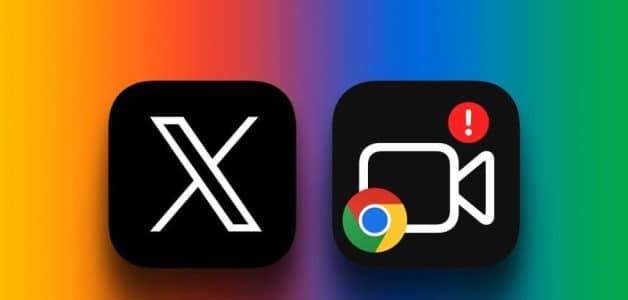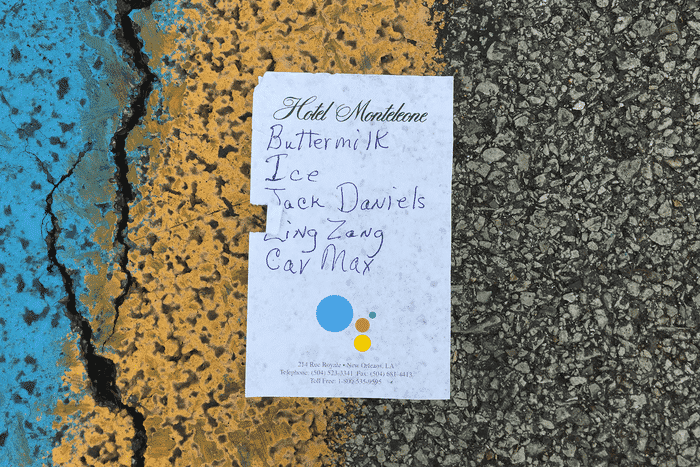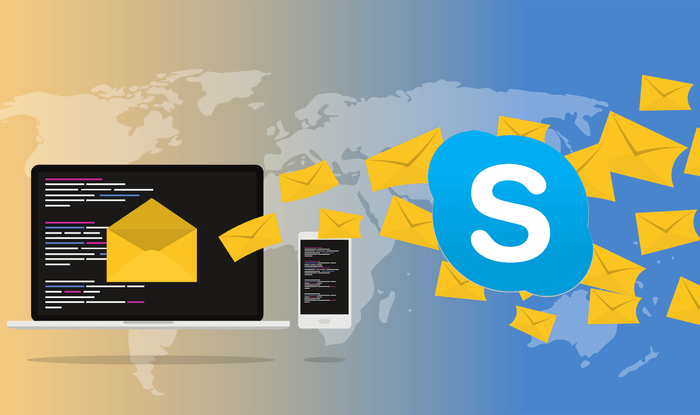När du besöker en webbplats samlar din webbläsare in viktiga filer för att sidan ska laddas snabbare nästa gång du besöker den. Du kommer inte att märka detta eftersom processen sker sömlöst i bakgrunden. Ibland misslyckas Chrome med att ladda den lagrade cachen ochSidan fryser till slut.Här är de 5 bästa sätten att åtgärda felet "Chrome väntar på cache".
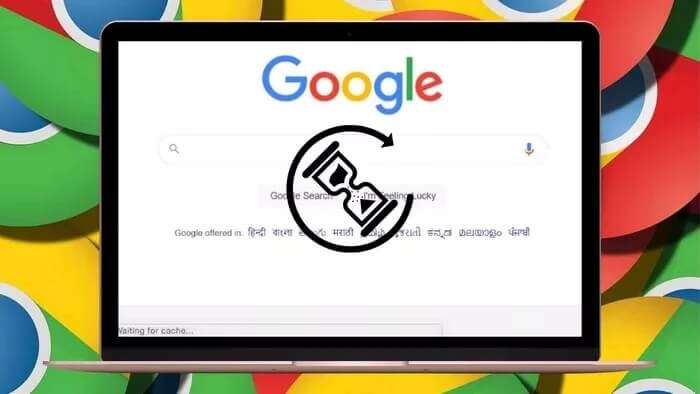
Innan du överväger att byta till ett Chrome-alternativ kan du prova att felsöka det själv. Vi delar med oss av några tips som hjälper dig att åtgärda felet "Väntar på cache" i Chrome. Låt oss kolla in dem.
1. Rensa Chrome-cachen
Cachefilerna som lagras av Chrome kan vara skadade, vilket kan leda till att Chrome stöter på ett fel när de laddas. Du kan prova: Rensa cachen i Chrome För att se om detta hjälper, så här gör du.
Steg 1: Starta Chrome och klicka på trepunktsmenyn i det övre högra hörnet, välj Fler verktyg och välj Rensa webbdata.
Alternativt kan du också trycka på genvägen Ctrl+Shift+Del för att snabbt öppna panelen Rensa webbdata.
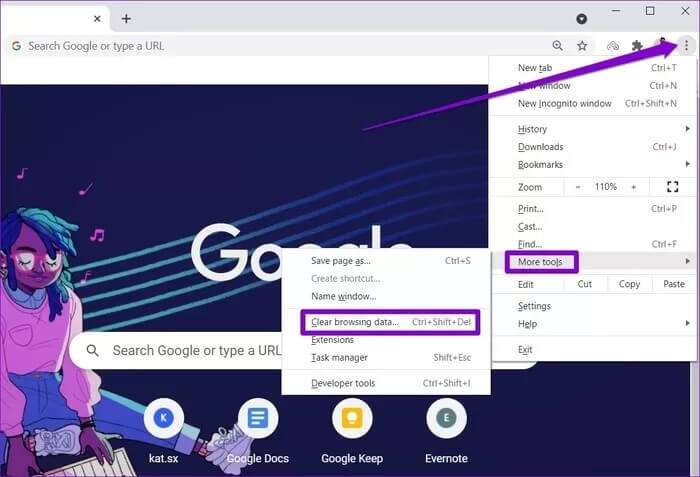
Steg 2: Använd alternativet Tidsintervall för att välja Hela tiden från rullgardinsmenyn. Markera kryssrutorna som läser "Cookies och annan webbplatsdata" och "Cachade bilder och filer".
Slutligen, tryck på knappen Rensa data.
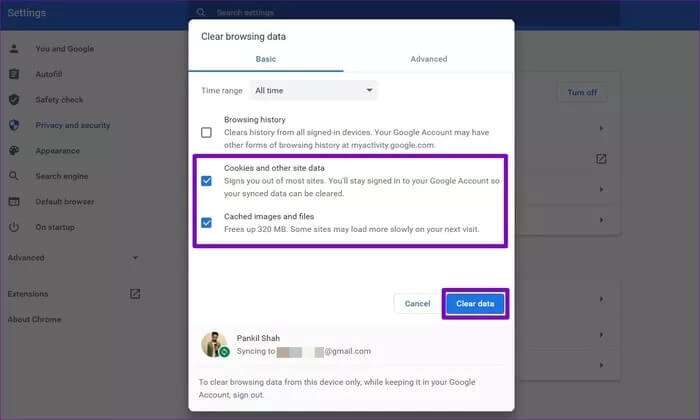
Starta nu om Google Chrome och se om problemet är löst.
2. Förhindra att Chrome skriver till cachen
Felet "Chrome cache waiting" uppstår vanligtvis bara när webbläsaren inte kan skapa eller komma åt cachefiler på din dator. Problemet är vanligare bland datorer som använder en SSD-disk (solid-state drive) för att skriva cache. I sådana scenarier kan du förhindra att datorn lagrar cachedata för att se om det hjälper. Så här gör du.
Steg 1: Klicka på sökverktyget i aktivitetsfältet, skriv enhetshanteraren och tryck på Enter.
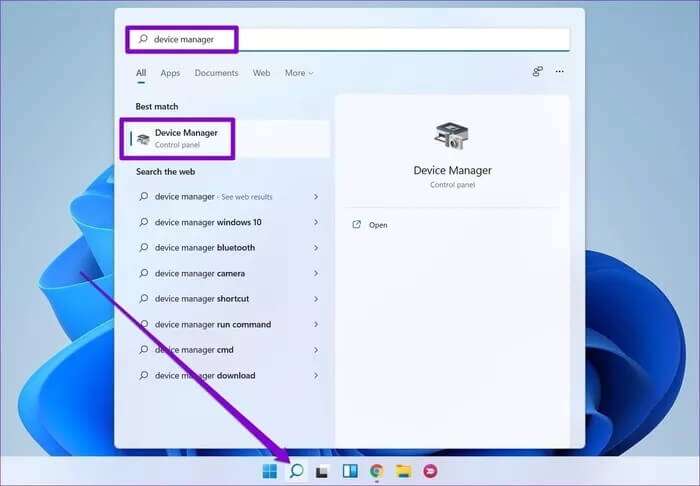
Steg 2: I fönstret Enhetshanteraren expanderar du Diskenheter och dubbelklickar på SSD-enheten för att öppna Egenskaper.
Om du har flera SSD-enheter på datorn väljer du den enhet där du installerade Google Chrome.
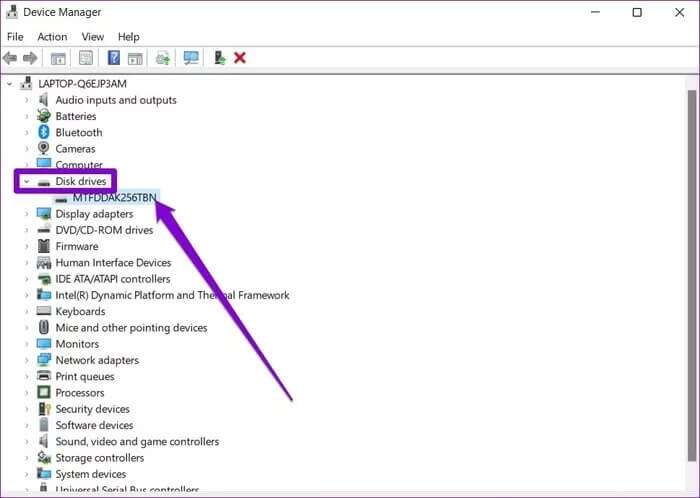
Steg 3: I fönstret Egenskaper går du till fliken Policyer och avmarkerar rutan som läser "Aktivera skrivcachelagring på enheten". Klicka slutligen på "OK".
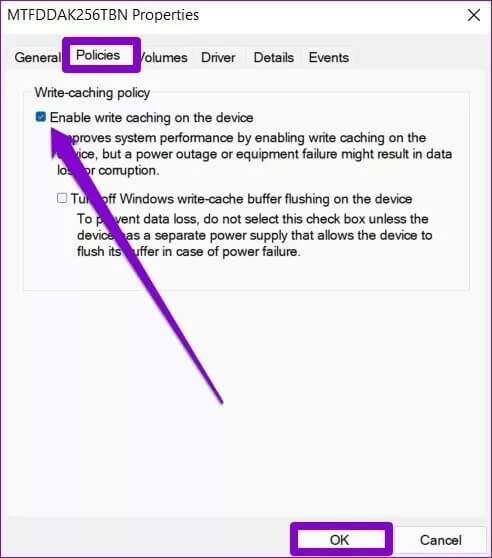
Starta om datorn för att ändringarna ska träda i kraft och Chrome borde fungera felfritt.
3. Skapa en ny användarprofil
En annan möjlig lösning på felet "Chrome väntar på cache" är att skapa en ny användarprofil. Detta bör starta Chrome med standardinställningarna, vilket kan åtgärda felet.
Följ stegen nedan för att skapa: Användarprofil Nytt i Chrome.
Steg 1: Klicka på ikonen för din nuvarande profil i det övre högra hörnet. Klicka på knappen "Lägg till" under Andra profiler.
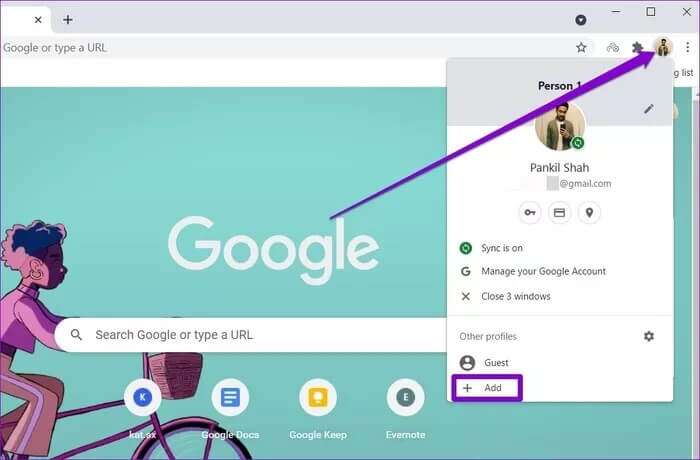
Steg 2: Välj sedan alternativet "Fortsätt utan konto".
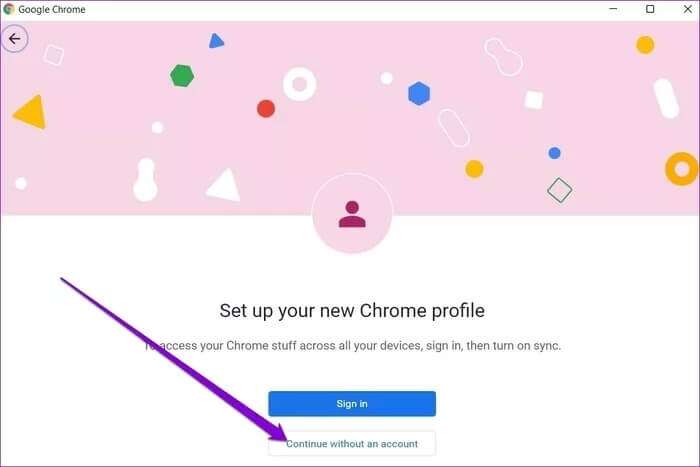
Steg 3: Skriv nu ett lämpligt namn och välj ett färgschema för din profil. Klicka sedan på Klar för att fortsätta.
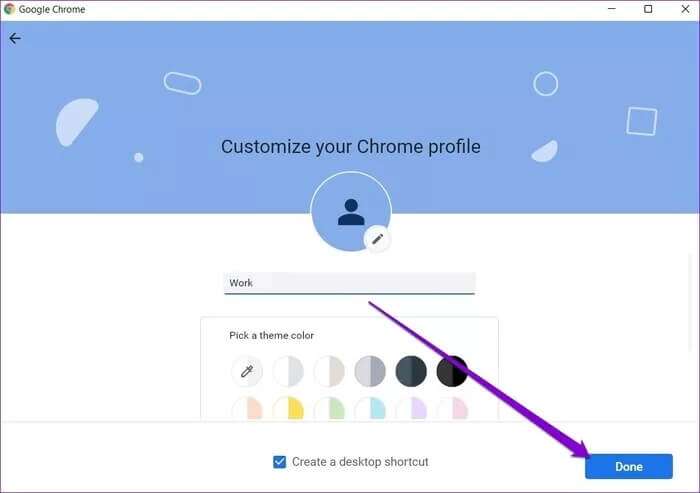
Detta borde starta om Chrome med din nya profil. Se nu om problemet är löst. Du kan logga in med ditt Google-konto för att hämta dina gamla bokmärken och ställa in inställningar om tillämpligt.
4. Återställ Google Chrome
Du kan behöva återställa Chrome till standardinställningarna för att lösa problemet. Det är viktigt att veta att Återställ Chrome Det tar bort alla Chrome-tillägg, cache och inställningsinställningar.
För att återställa Chrome skriver du chrome://settings/reset i adressfältet högst upp och trycker på Enter. Under "Återställ och rensa" klickar du på "Återställ inställningarna till deras ursprungliga standardvärden".
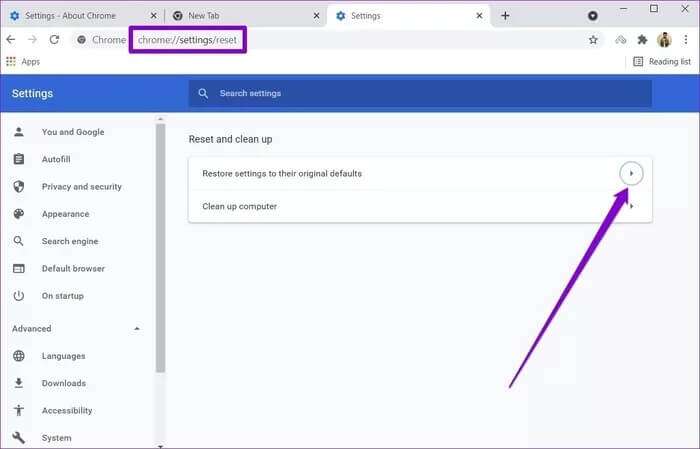
I popup-bekräftelserutan klickar du på Återställ inställningar för att bekräfta.
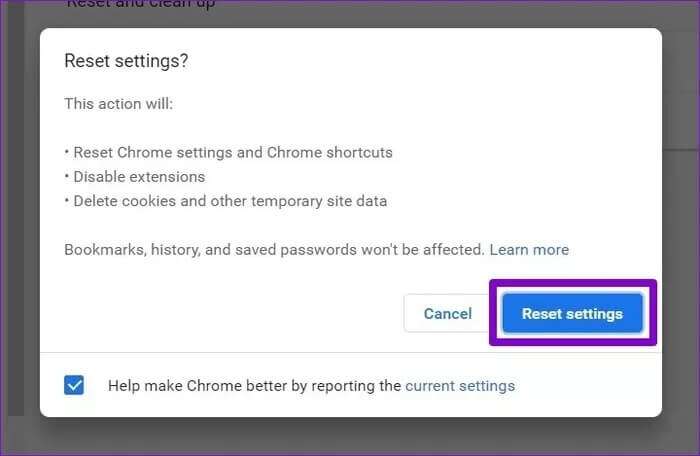
5. Installera om Chrome
Om problemet kvarstår även efter att du har återställt Chrome måste du avinstallera och installera om det. På så sätt kan du rensa bort gammal data som är kopplad till Chrome och börja om helt från början. Dessutom uppdaterar du Chrome i processen. Om du väljer att använda det här alternativet, se till att: Synkronisera all din viktiga data med ditt Google-konto i förväg..
Steg 1: Tryck på Windows-tangenten + I för att starta appen Inställningar och använd den vänstra rutan för att navigera till fliken Appar. Klicka nu på Appar och funktioner.
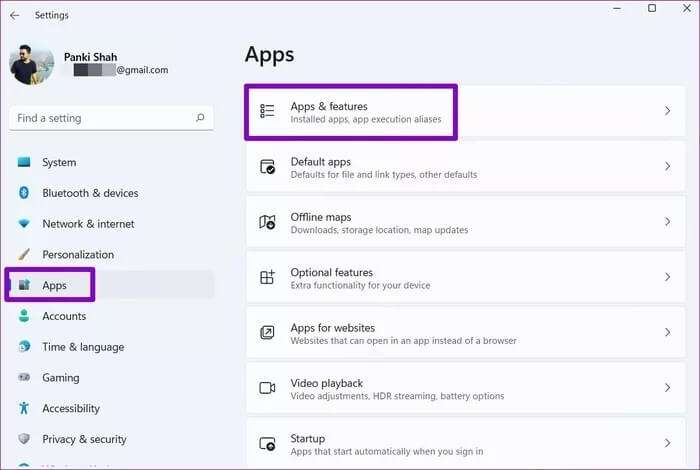
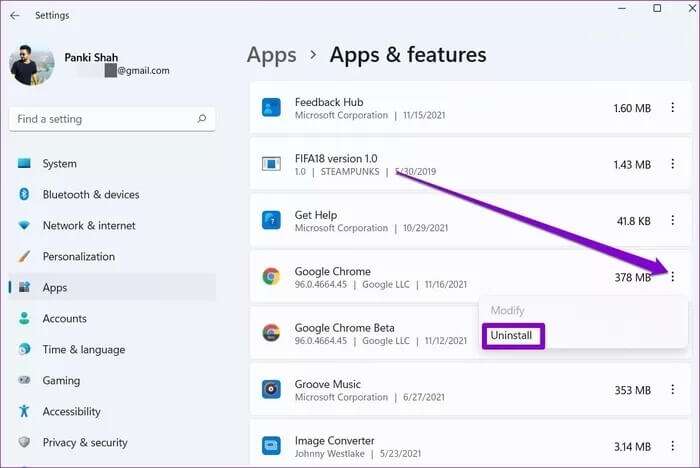
Starta nu om datorn och installera Google Chrome igen.
Väntan är över
Cache är en viktig del av alla webbläsare. Utan den kan webbläsare inte uppnå blixtsnabba laddningstider. I de flesta fall orsakas problemet av skadad cachedata eller felaktiga inställningar. Var säker på att när du har granskat lösningarna ovan borde felet "Chrome väntar på cache" vara åtgärdat.